Zwykle jednorazowe zapisanie gry Steam wystarczy, aby zachować w niej postęp. Jednak pliki zapisu gry Steam mogą czasami ulec uszkodzeniu. Nie zdarza się to często, ale jeśli tak się stanie, będziesz żałować, że nie masz kopii zapasowej.
Więc lepiej być bezpiecznym niż przepraszać, prawda? Istnieje kilka sposobów, w jakie gracze Steam mogą tworzyć kopie zapasowe zapisanych gier, aby mieć pewność, że mogą je przywrócić, jeśli coś stanie się z zapisami oryginalnej gry.
Jak mogę wykonać kopię zapasową Steam oszczędza szybko i łatwo?
1. Twórz kopie zapasowe gier za pomocą GameBackupSystem

GameBackupSystem to kompletne rozwiązanie do tworzenia kopii zapasowych gier dla systemu Windows 10 i innych konsol. To oprogramowanie zapewnia szybkie i łatwe tworzenie kopii zapasowych gier.
Dzięki GameBackup System możesz tworzyć dokładne kopie swoich gier w skali 1: 1.
Oprogramowanie nie jest przeznaczone tylko dla gier Windows, ponieważ GameBackupSystem obsługuje konsole, takie jak PSP, Nintendo DS i Nintendo Wii.
Inne przydatne funkcje
- Umożliwia użytkownikom tworzenie plików wideo
- Zawiera szczegółowe wytyczne dotyczące tworzenia kopii zapasowych gier dla każdej platformy.
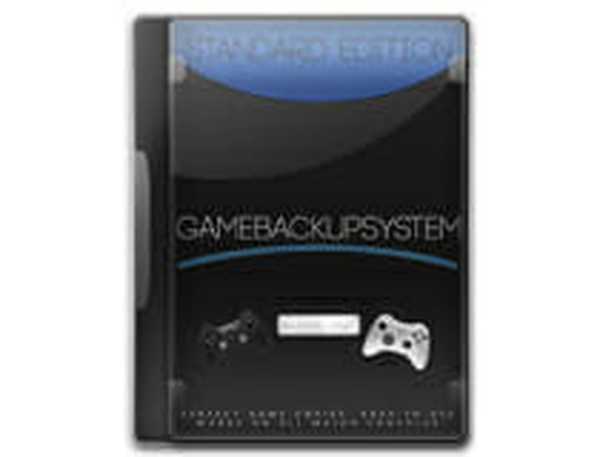
GameBackupSystem
Z łatwością twórz kopie zapasowe i przywracaj zapisy gier Steam, korzystając z tego potężnego oprogramowania już dziś! Bezpłatna wersja próbna Odwiedź stronę2. Włącz Steam Cloud
- Otwórz oprogramowanie klienta Steam.
- Kliknij Parowy menu.
- Kliknij Ustawienia opcja.
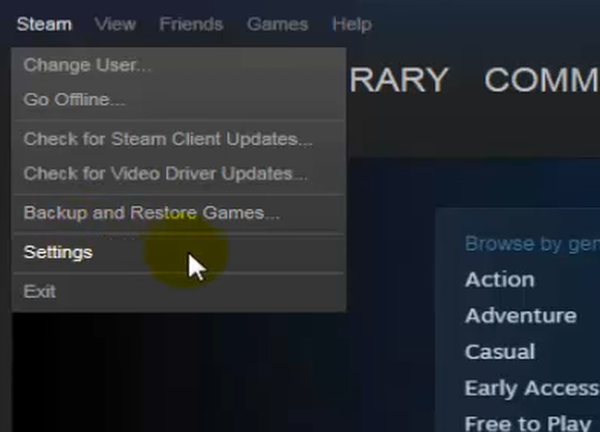
- Wybierz Karta w chmurze pokazano bezpośrednio poniżej.
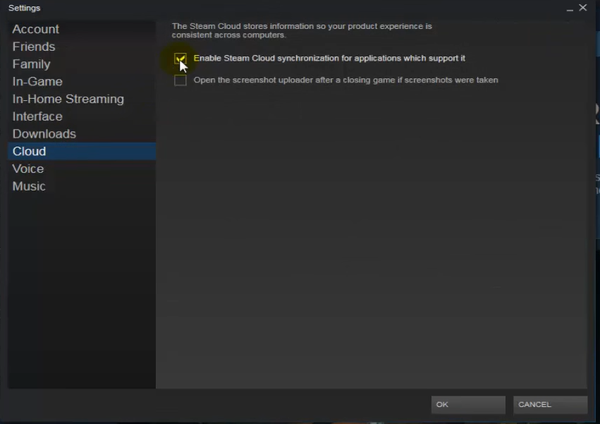
- Wybierz Włącz Steam Cloud synchronizacja dla aplikacji obsługujących it pole wyboru.
- Następnie kliknij ok aby zamknąć okno Ustawienia.
- Możesz przywrócić kopie zapasowe zapisanych gier w chmurze, otwierając stronę Wyświetl Steam Cloud.
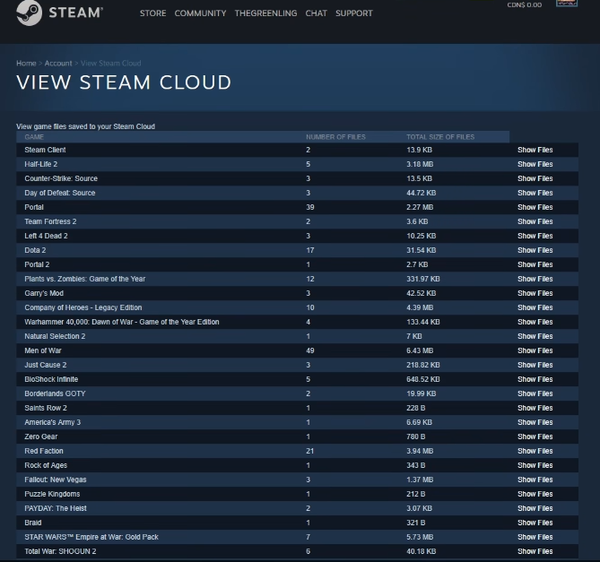
- Kliknij Pokaż pliki do gry Steam.
- Następnie kliknij Ściągnij aby zapisać grę.
- Następnie możesz przenieść pobrany zapis gry do folderu zapisu gry.
3. Ręczne tworzenie kopii zapasowych zapisanych gier Steam
- Uruchom Eksploratora plików, klikając przycisk na pasku zadań.
- Otwórz folder gry Steam. Domyślna ścieżka do określonej gry Steam to:
C: \ Pliki programów \ Steam \ SteamApps \ common \ nazwa gry - Następnie kliknij prawym przyciskiem myszy plik zapisu gry w folderze gry, aby go wybrać Kopiuj.
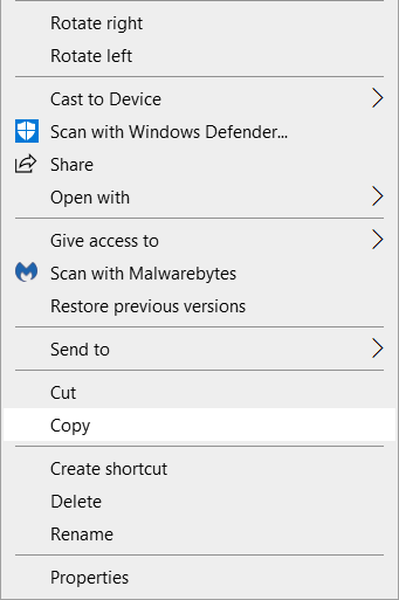
- Otwórz folder, w którym chcesz utworzyć kopię zapasową stanu gry.
- Kliknij prawym przyciskiem myszy miejsce w folderze, aby wybrać plik Pasta opcja.
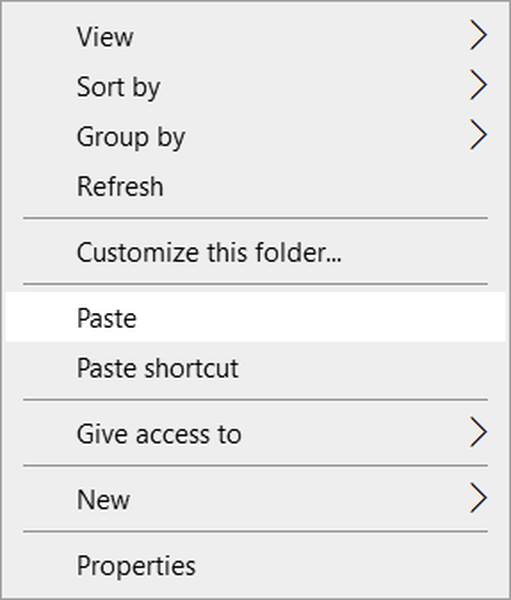
- Następnie możesz przenieść kopię zapasową z powrotem do folderu, w którym gra Steam zapisuje dane gry w razie potrzeby.
Niektórzy użytkownicy mogą potrzebować zlokalizować pliki zapisu gry ze zdalnych podfolderów w tej ścieżce:
C: \ Program Files \ Steam \ userdata \ [RandomNumbers] \ [AppID]
AppID to numer identyfikacyjny określonej gry. Identyfikator aplikacji dla gier można znaleźć u góry ich stron z linkami do Sklepu w oprogramowaniu klienta Steam.
4. Utwórz kopię zapasową zapisanych gier Steam wraz z historią plików
- Aby skorzystać z narzędzia Historia plików systemu Windows 10 do tworzenia kopii zapasowych Steam, kliknij plik Wpisz tutaj, aby wyszukać przycisk.
- Wejście utworzyć kopię zapasową jako słowo kluczowe wyszukiwania i kliknij Ustawienia kopii zapasowych.
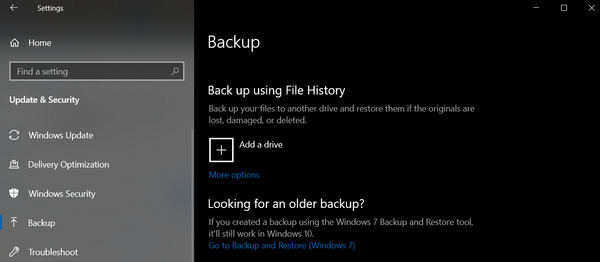
- Przełącz Automatycznie twórz kopie zapasowe moich plików opcja włączona.
- Włóż pusty dysk flash USB do komputera.
- Kliknij Dodaj dysk możliwość wyboru dysku flash USB.
- Następnie kliknij Więcej opcje.
- Kliknij Dodaj folder aby otworzyć okno Wybierz folder.
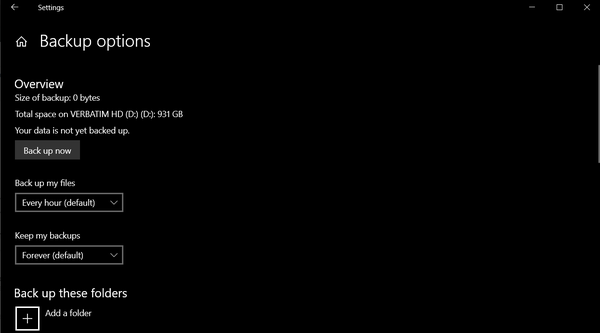
- Wybierz folder Steam zawierający pliki zapisu gry. Możesz po prostu zaznaczyć cały folder Steam, ale lepiej wybrać bardziej szczegółowy podfolder.
- W menu rozwijanym można wybrać określone odstępy czasu tworzenia kopii zapasowych.
- Kliknij Utwórz kopię zapasową teraz możliwość wykonania kopii zapasowej folderu Steam.
- Aby przywrócić kopie zapasowe stanu gry, kliknij Przywróć pliki z bieżącej kopii zapasowej opcja na karcie Opcje kopii zapasowych.
- Następnie możesz przywrócić kopie zapasowe plików z zakładki poprzedniej wersji.
Funkcja tworzenia kopii zapasowych Steam

Możesz zauważyć, że Steam zawiera funkcję tworzenia kopii zapasowych do zapisywania kopii gry. Jednak to narzędzie służy do tworzenia kopii zapasowych rzeczywistych gier, a nie plików zapisu postępu gier.
Funkcja tworzenia kopii zapasowych nie tworzy kopii zapasowych, które zawierają niestandardowe pliki zawartości gry, takie jak zapisane gry, niestandardowe mapy, skrypty konfiguracyjne itp. To narzędzie nie jest więc zbyt dobre do tworzenia kopii zapasowych zapisanych gier..
Możesz więc wykonać kopię zapasową zapisanych gier Steam za pomocą GameBackupSystem, Steam Cloud, historii plików lub ręcznej metody Eksploratora plików.
Wybierz dowolną metodę, aby mieć zawsze kopie zapasowe zapisanych postępów w grze.
- Przewodniki Steam
 Friendoffriends
Friendoffriends
![Jak wykonać kopię zapasową i przywrócić zapisy gier Steam [Windows 10]](https://friend-of-friends.com/storage/img/images_8/how-to-backup-restore-steam-game-saves-[windows-10]_2.jpg)
![Wszystkie problemy rozwiązane przez pakiet zbiorczy aktualizacji systemu Windows [maj 2014]](https://friend-of-friends.com/storage/img/images/all-the-issues-fixed-by-windows-update-rollup-[may-2014].jpg)

